Dies ist eine alte Version des Dokuments!
Artikelschnellerfassung Handbuch
1 Allgemeines
Mit der Artikelschnellerfassung von abacus für die Sage 100 ist es möglich, Artikel, die vom Kunden oder Lieferanten in der Vergangenheit bestellt wurden, nochmals in einem Beleg zu erfassen. Wenn zum Beispiel eine Mitarbeiter von der Firma Mustermann Sie anruft und die gleichen Artikel bestellen möchte, die er auch schon mal vor 4 Wochen bei Ihnen geordert hat, können Sie mit wenigen Klicks diese Artikel in z. B. die Auftragsbestätigung einfügen. Diese Erweiterung eignet sich daher besonders gut für Unternehmen, die viele Kundenbestellungen per Telefon annehmen und deren Kunden gerne die gleichen Artikel bestellen. Es müssen somit nicht mehr umständlich die alten Auftragsbestätigungen durchsucht werden, sondern Sie erhalten alle relevanten Artikel auf einem Blick zur Auswahl.
Dieses Dokument beinhaltet eine Bedienungsanleitung zur Konfiguration der Grundlagen der Artikelschnellerfassung sowie Ansicht des Formulars in der Belegerfassung.
2 Grundlagenkonfiguration
Nach Installation des Moduls können die Grundlagen konfiguriert werden. Das nachfolgende Grundlagenformular erreichen Sie über den Regieeintrag <Artikelschnellerfassung> <Administration> <Mandanteneinstellungen>. In diesem Formular stellen Sie die Grundlagen ein.
2.1 Mandanteneinstellung

| Eigenschaft | Wert | Bedeutung |
|---|---|---|
| Übernahme Einzelpreis | - ja - nein | Festlegung, ob beim Einfügen einer Artikelpositionen aus der Historie des Kontokorrenten auch der Einzelpreis übernommen werden soll. Bei „Ja“ wird der Einzelpreis der zugrundeliegenden historischen Positionen übernommen, bei „Nein“ wird der Preis neu initialisiert. |
| Anzahl Monate als Berechnungsbasis | Anzahl der Monate | Steuerung, wie viele Monate in die Vergangenheit geblickt werden soll, bei der Anzeige der letzten Artikelpositionen dieses Kontokorrenten. Ältere EK- oder VK-Belege werden ignoriert. |
| Mengeart für neue Artikelpositionen | - Basis - Verkauf - Standard | Einstellung hier nicht definierbar - nur Anzeige. Pflege findet im Modul „abacus Erweiterungen“ statt. Mit dieser Einstellung wird gesteuert in welcher Mengenart eine neue Position eingefügt wird. Basis: Artikel wird mit seiner Basismengeneinheit eingefügt Verkauf: Artikel wird mit seiner Verkaufsmengeneinheit eingefügt Standard: Artikel wird mit Verpackungseinheit eingefügt. Ist diese nicht definiert, wird die Verkaufseinheit genutzt. |
Zusätzlich befindet sich die Möglichkeit die Lizenzanforderungsdatei zu erstellen - Schaltfläche „Lizensierung“. Anschließend kann die von abacus edv-lösungen GmbH & Co. KG ausgestellte Lizenz hier eingelesen werden.
2.2 Belegarteneinstellung
2.2.1 Verkaufsbelege
Diesen Menüpunkt erreichen Sie über den Regiezentrumseintrag <Artikelschnellerfassung> <Administration> <Verkaufsbelege>.
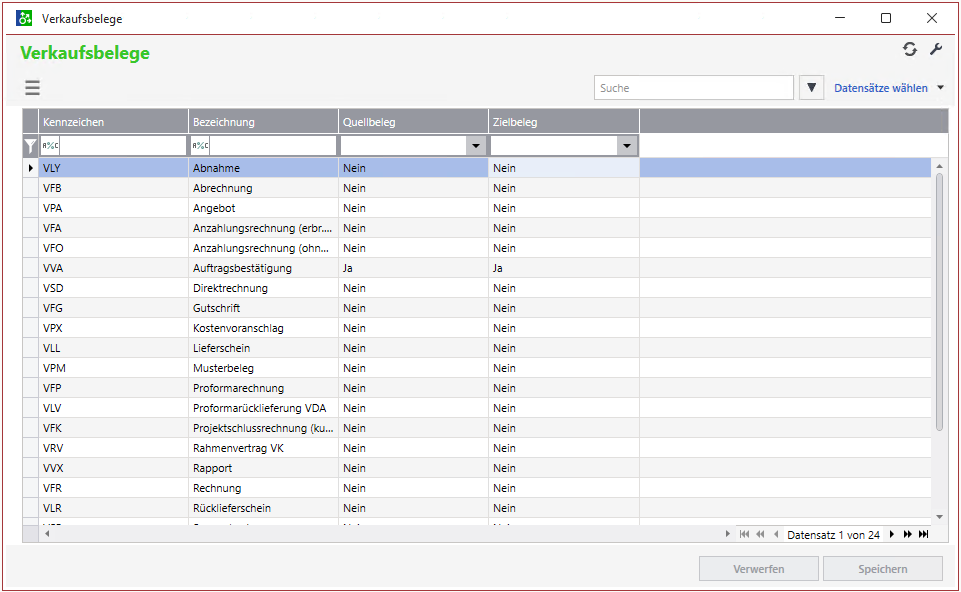
| Eigenschaft | Wert | Bedeutung |
|---|---|---|
| Quellbeleg | -ja -nein | Bei „ja“ fließen Positionen dieser Belegart ein in die Auflistung der historischen Artikelpositionen und damit in den Vorschlag der Positionen bei der Artikelschnellerfassung. |
| Zielbeleg | -ja -nein | Bei „ja“ wird bei der Erfassung eines Belegs der ausgewählten Belegart nach Eingabe der Kundennummer die Artikelschnellerfassung aufgerufen und angezeigt. |
2.2.2 Einkaufsbelege
Diesen Menüpunkt erreichen Sie über den Regiezentrumseintrag <Artikelschnellerfassung> <Administration> <Einkaufsbelege>.
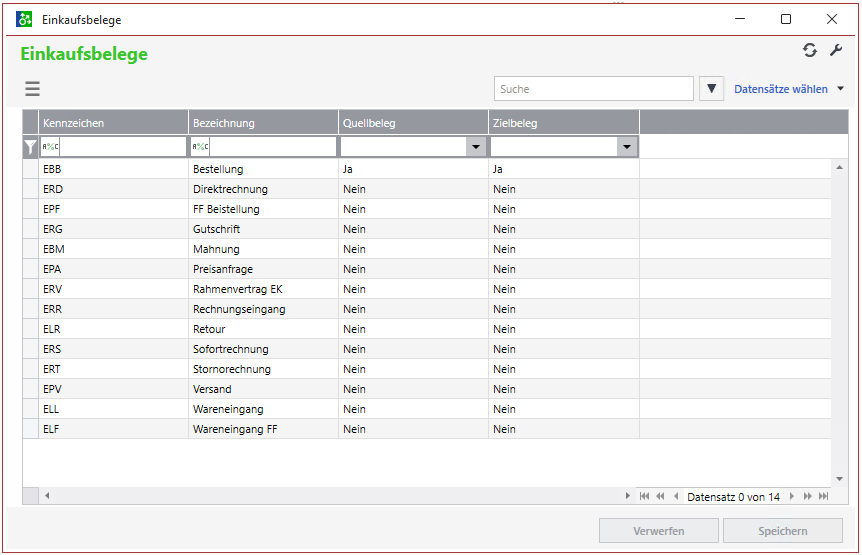
| Eigenschaft | Wert | Bedeutung |
|---|---|---|
| Quellbeleg | -ja -nein | Bei „ja“ fließen Positionen dieser Belegart ein in die Auflistung der historischen Artikelpositionen und damit in den Vorschlag der Positionen bei der Artikelschnellerfassung. |
| Zielbeleg | -ja -nein | Bei „ja“ wird bei der Erfassung eines Belegs der ausgewählten Belegart nach Eingabe der Lieferantennummer die Artikelschnellerfassung aufgerufen und angezeigt. |
3 Artikelschnellerfassung
In dem folgenden Abschnitt wird die Artikelschnellerfassung näher betrachtet.
3.1 Verkaufsbelegerfassung
Die Artikelschnellerfassung öffnet sich bei der initialen Anlage eines Verkaufsbelegs nach Eingabe des Kunden - voraussgesetzt die Belegart ist als Zielbeleg in den Grundlagen des Modusl konfiguriert (siehe Abschnitt 2.2.1).

Es werde hier die historischen Positionen der Artikel zu diesem Kunden angezeigt. In der Spalte „Eingabe“ kann die Menge eingegeben werden, die für diesen Beleg übernommen werden soll.
Als Menge wird der Durchschnitt aller Belegpositionen genommen, die bei dem Kunden im definierten Zeitraum (siehe Abschnitt 2.1) in den ausgewählten Quellbelegarten (siehe Abschnitt 2.2.1) enthalten sind.
Nach Klick auf die Schaltfläche „Anwenden“ werden die Positionen mit einer Menge in der Spalte „Eingabe“ als Position in den Beleg eingefügt.
Im oberen Bereich sind zusätzlich 4 Felder vorhanden:
- Liefertermin: Hier kann der Liefertermin angepasst werden, auf diesen Liefertermin werde die zu übernehmenden Positionen gesetzt beim Einfügen der Positionen in den Beleg.
- Sortierung: Hier kann die Sortierung der angezeigten Artikel in der unteren Liste geändert werden.
- Filter Artikelnummer: Hier kann ein Filter eingegeben werden, die untere Liste wird daraufhin auf diesen Wert eingeschränkt.
- Filter Artikel-Matchcode: Hier kann ein Filter eingegeben werden, die untere Liste wird daraufhin auf diesen Wert eingeschränkt.
3.2 Einkaufsbelegerfassung
Die Artikelschnellerfassung öffnet sich bei der initialen Anlage eines Einkaufsbelegs nach Eingabe des Lieferanten - voraussgesetzt die Belegart ist als Zielbeleg in den Grundlagen des Modusl konfiguriert (siehe Abschnitt 2.2.2).

Es werde hier die historischen Positionen der Artikel zu diesem Lieferanten angezeigt. In der Spalte „Eingabe“ kann die Menge eingegeben werden, die für diesen Beleg übernommen werden soll.
Als Menge wird der Durchschnitt aller Belegpositionen genommen, die bei dem Lieferanten im definierten Zeitraum (siehe Abschnitt 2.1) in den ausgewählten Quellbelegarten (siehe Abschnitt 2.2.1) enthalten sind.
Nach Klick auf die Schaltfläche „Anwenden“ werden die Positionen mit einer Menge in der Spalte „Eingabe“ als Position in den Beleg eingefügt.
Im oberen Bereich sind zusätzlich 4 Felder vorhanden:
- Liefertermin: Hier kann der Liefertermin angepasst werden, auf diesen Liefertermin werde die zu übernehmenden Positionen gesetzt beim Einfügen der Positionen in den Beleg.
- Sortierung: Hier kann die Sortierung der angezeigten Artikel in der unteren Liste geändert werden.
- Filter Artikelnummer: Hier kann ein Filter eingegeben werden, die untere Liste wird daraufhin auf diesen Wert eingeschränkt.
- Filter Artikel-Matchcode: Hier kann ein Filter eingegeben werden, die untere Liste wird daraufhin auf diesen Wert eingeschränkt.